7 تطبيقات نهائية لدمج مقاطع الفيديو على iPhone و Android وأجهزة الكمبيوتر
يبحث العديد من منشئي محتوى الفيديو عن أفضل التطبيقات لدمج مقاطع فيديو متعددة. يبحث الأشخاص عن تطبيقات دمج الفيديو حتى يتمكنوا من تجميع مقطعي فيديو أو أكثر لمشاركتها على منصات التواصل الاجتماعي الأخرى. ومع ذلك ، لا تتمتع تطبيقات دمج الفيديو بأفضل الميزات والأدوات. لقد بحثنا عن الأدوات الأكثر شهرة والأكثر تميزًا والتي تقدم أداءً عاليًا في السوق. لتعلم الأفضل تطبيقات لدمج مقاطع الفيديو، اقرأ هذا المنشور بأكمله.
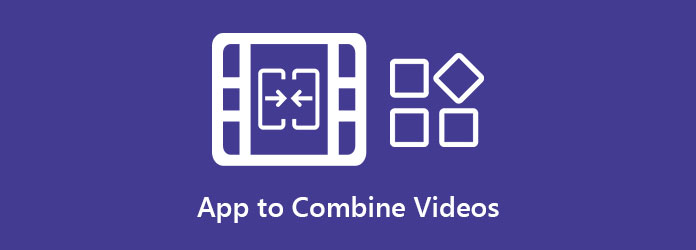
الجزء 1. أفضل 3 تطبيقات لدمج مقاطع الفيديو على iPhone
يمكن أن تساعدك العديد من التطبيقات على iPhone في دمج مقاطع فيديو متعددة في مقطع فيديو واحد. على الرغم من ذلك ، ليست كل التطبيقات موثوقة للاستخدام. قد تدمر بعض التطبيقات جودة مقاطع الفيديو الخاصة بك عند دمجها. لذلك ، بحثنا عن أفضل تطبيقات iPhone التي يمكنها بسهولة دمج مقاطع الفيديو الخاصة بك دون فقدان الجودة. اقرأ هذا الجزء باستمرار لمعرفة هذه التطبيقات الرائعة.
1. موفي
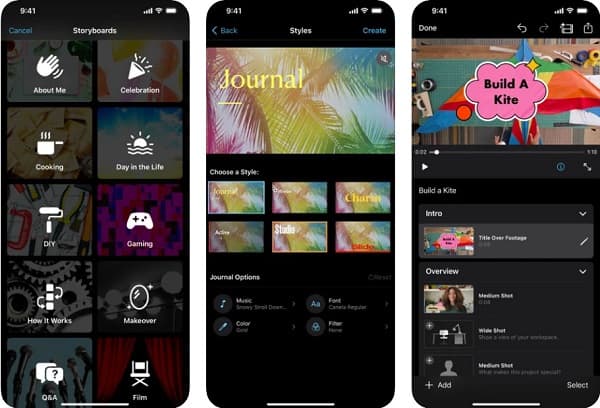
موفي هو تطبيق تحرير فيديو متعدد الوظائف لأجهزة Apple مثل iPhone و Mac و iPad. إنه تطبيق شائع يستخدمه العديد من مستخدمي Apple. بالإضافة إلى ذلك ، يحتوي على واجهة مستخدم مباشرة ، مما يجعله تطبيقًا مناسبًا حتى للمبتدئين. أيضًا ، يحتوي على ميزات تحرير أخرى مثل دمج مقاطع الفيديو الخاصة بك ، وتراكب صورك على مقاطع الفيديو ، وإضافة نص إلى مقاطع الفيديو ، وحتى اقتطاع مقاطع الفيديو. علاوة على ذلك ، يمكنك إضافة انتقالات بين مقاطع الفيديو الخاصة بك ، ويمكن تنزيلها مجانًا. ومع ذلك ، فإن بعض خيارات التحرير لهذا التطبيق مخفية.
الايجابيات:
- 1. يسمح لك بإنشاء مقاطع فيديو طويلة.
- 2. مجاني وسهل الاستخدام.
- 3. لديها عملية تصدير سهلة.
سلبيات:
- إنه متاح فقط على أجهزة Apple.
2. كويك
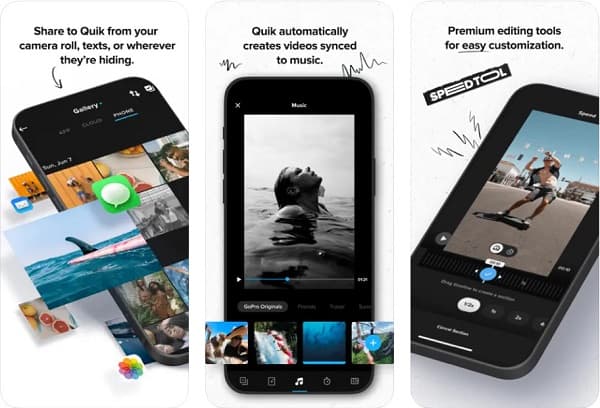
تطبيق دمج فيديو آخر يستحق المحاولة هو كويك بواسطة GoPro. هذا التطبيق هو تطبيق متقدم لتحرير الفيديو ، وله ميزة لدمج مقاطع الفيديو الخاصة بك في واحد. على الرغم من وجود أزرار يصعب فهمها ، إلا أنه يمكنك معرفة كيفية استخدامها باستخدام هذا التطبيق. علاوة على ذلك ، يحتوي على العديد من خيارات التخصيص لتحديد سمة أو اختيار أغنية أو ضبط مقاطع الفيديو الخاصة بك. وعلى لوحة Timeline ، يمكنك تحرير مقاطع الفيديو الخاصة بك عن طريق تحديد الفيديو الذي تريد تحريره. الجانب السلبي منه هو أنه يحتوي على عدد قليل من ميزات التحرير لاستخدامها. ومع ذلك ، لا يزال دمج مقاطع الفيديو تطبيقًا رائعًا.
الايجابيات:
- 1. له واجهة برمجية سهلة الاستخدام.
- 2. إنه مجاني وآمن للاستخدام.
- 3. عملية تحميل سريعة.
سلبيات:
- تنتج مقاطع فيديو بها علامات مائية.
3. لصق او جمع
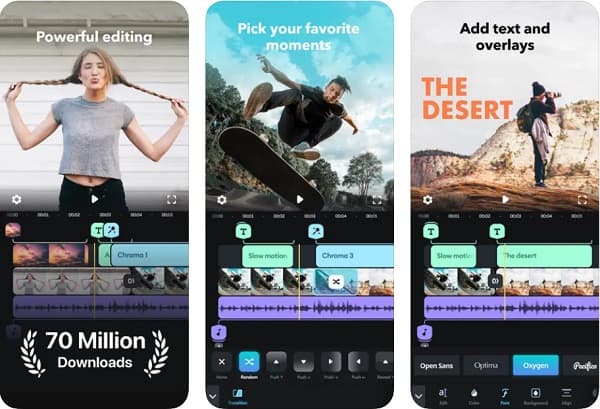
لصق هو أيضًا تطبيق لدمج الفيديو يمكنك استخدامه بسهولة. تتمثل ميزة هذا التطبيق على التطبيقات الأخرى في أنه يحتوي على مقاطع موسيقية ومقاطع صوتية متنوعة في المكتبة. إلى جانب أنه يمكن دمج مقاطع الفيديو ، يمكنك أيضًا إضافة مقاطع الفيديو الخاصة بك وتحريرها وتقليمها. ومع ذلك ، يواجه العديد من المبتدئين صعوبة في استخدام هذا التطبيق بسبب واجهته التي يصعب متابعتها. كما أنه يترك علامة مائية على مخرجاته المنتجة.
الايجابيات:
- 1. إنه مجاني للاستخدام.
- 2. يتيح لك إضافة الموسيقى والمؤثرات الصوتية.
- 3. يمكنه إضافة تأثيرات بطيئة الحركة إلى مقاطع الفيديو الخاصة بك.
سلبيات:
- لديها مشاكل الشوائب.
الجزء 2. أفضل 3 تطبيقات لتجميع مقاطع الفيديو معًا على Android
على هاتف Android الخاص بك ، هناك أيضًا تطبيقات لدمج مقاطع الفيديو التي يمكنك استخدامها لدمج مقاطع الفيديو الخاصة بك من معرض الصور الخاص بك. لذلك ، إذا كنت تستخدم Android وتبحث عن أفضل تطبيق لدمج مقاطع الفيديو ، فلدينا ما تبحث عنه. فيما يلي أبرز تطبيقات دمج الفيديو على Android.
1. دامج الفيديو
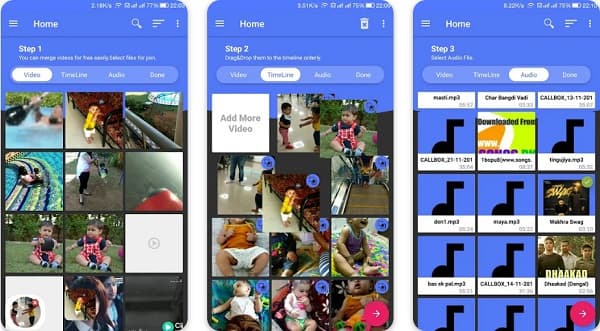
كما يوحي الاسم ، يعد دمج الفيديو هذا تطبيقًا يمكنه ضم مقطعي فيديو أو أكثر في مقطع فيديو واحد. يعد Video Joiner أحد التطبيقات الأعلى تقييمًا التي يمكنك استخدامها لدمج مقاطع الفيديو. إنه مجاني للتنزيل على PlayStore. بالإضافة إلى ذلك ، فهو يدعم تنسيقات الملفات الأكثر شيوعًا ، مثل MP4 و AVI و MOV و FLV و VOB والمزيد. كما يسمح لك بمشاركة مقاطع الفيديو الخاصة بك مع أصدقائك.
الايجابيات:
- 1. سهلة الاستخدام.
- 2. له واجهة معالجة سريعة.
- 3. يمكنك استخدامه في وضع عدم الاتصال.
سلبيات:
- لديها القليل من ميزات التحرير لاستخدامها.
2. YouCut - محرر الفيديو وصانع الفيديو
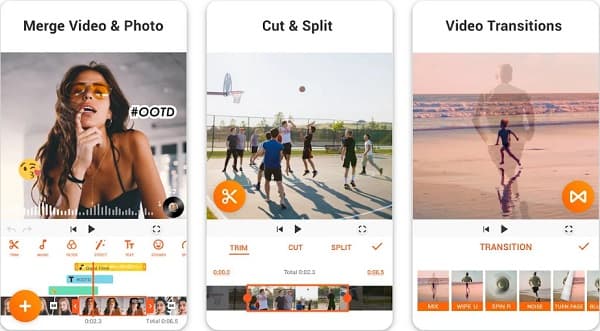
Youcut هو تطبيق رابط فيديو غير متصل بالإنترنت يمكنك تنزيله مجانًا. كما أنه يدعم العديد من تنسيقات الملفات التي يمكنك دمجها. علاوة على ذلك ، يحتوي على ميزة التحرير حيث يمكنك إضافة الموسيقى إلى الفيديو الخاص بك. ومع ذلك ، عندما تقوم بتصدير مقطع الفيديو الخاص بك ، فقد يؤدي ذلك إلى إتلاف جودته.
الايجابيات:
- 1. يحتوي على ميزات تحرير مثل التشذيب والتقسيم وإضافة عوامل تصفية إلى الفيديو الخاص بك.
- 2. يسمح لك بضبط حجم الفيديو.
- 3. تحميل مجاني.
سلبيات:
- في بعض الأحيان يدمر جودة الفيديو الخاص بك.
3. دمج الفيديو
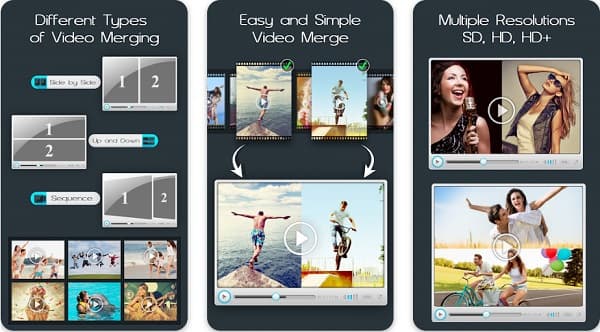
أحد أشهر تطبيقات دمج الفيديو لنظام Android هو دمج الفيديو. يحتوي هذا التطبيق غير المتصل بالإنترنت على واجهة برمجية سهلة الاستخدام ، مما يجعله أداة سهلة الاستخدام. تتمثل ميزة هذا التطبيق على تطبيق دمج الفيديو السابق في أنه يحتوي على أنواع مختلفة من دمج الفيديو. يمكنك دمج الفيديو الخاص بك جنبًا إلى جنب ، لأعلى ولأسفل ، وبالتسلسل.
الايجابيات:
- 1. يحتوي على العديد من أنواع دمج الفيديو.
- 2. واجهة مستخدم بسيطة.
- 3. يدعم دقة الفيديو المتعددة.
سلبيات:
- خيارات تحرير قليلة.
الجزء 3. أفضل برنامج لدمج مقاطع الفيديو على أجهزة كمبيوتر Windows / Mac
لدينا الحل الأفضل إذا كنت تستخدم جهاز كمبيوتر وترغب في دمج مقاطع فيديو متعددة. اقرأ هذا الجزء بالكامل لتتعلم هذه الأداة النهائية لنظام التشغيل Windows أو Mac.
Tipard Video Converter Ultimate هو تطبيق نهائي يمكنه دمج مقاطع فيديو متعددة في واحد. إنه تطبيق معبأ بالكامل يتيح لك دمج العلامات المائية وتحويلها وتحسينها وإضافتها إلى الفيديو الخاص بك. بالإضافة إلى ذلك ، فهو يدعم أكثر من 500 تنسيق ملف ، بما في ذلك MP4 و MKV و AVI و MOV والمزيد. وإذا كنت تحب أداة معالجة سريعة ، فهذا التطبيق هو ما تبحث عنه. علاوة على ذلك ، يسمح لك بقص مقاطع الفيديو الخاصة بك وإعادة وضعها أثناء الدمج. كما أنه يدعم مقاطع الفيديو عالية الدقة ، مثل مقاطع الفيديو 4K و 5 K و 8 K و HD.
كيفية دمج مقاطع الفيديو باستخدام Tipard Video Converter Ultimate:
الخطوة1أولا، تحتاج إلى تحميل Tipard Video Converter Ultimate من خلال النقر فوق تحميل الزر أدناه.
الخطوة2انقر على الأدوات لوحة على واجهة المستخدم الرئيسية وحدد ملف دمج الفيديو الخيار.
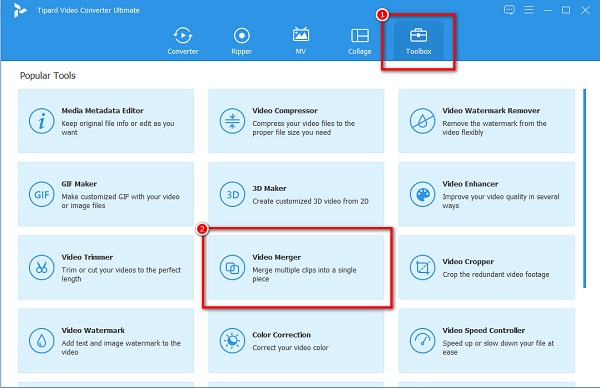
الخطوة3وبعد ذلك ، انقر فوق + زر تسجيل لتحميل الفيديو الأول الذي تريد دمجه.
الخطوة4بعد تحميل الفيديو الأول الخاص بك ، قم بتحميل الفيديو الثاني الذي تريد دمجه بالنقر فوق + زر التوقيع على Timeline.
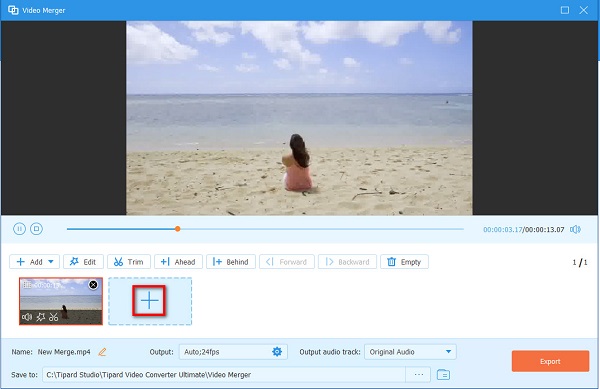
الخطوة5أخيرًا ، ضع علامة في تصدير زر لحفظ الفيديو الخاص بك على جهازك. انقر هنا لمعرفة كيفية دمج ملفات MPEG.
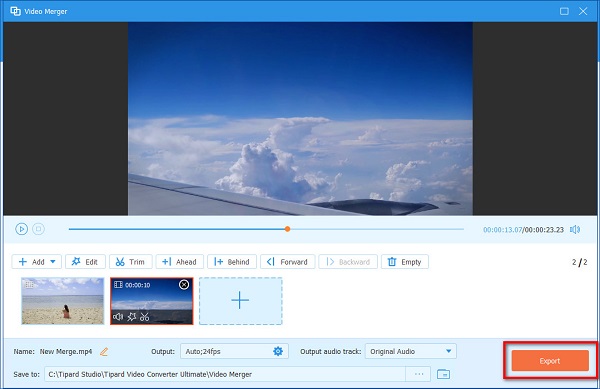
الجزء 4. أسئلة وأجوبة حول تطبيقات لدمج مقاطع الفيديو
هل يمكنك دمج مقاطع الفيديو على جهاز Mac؟
هناك العديد من تطبيقات سطح المكتب التي يمكنك استخدامها على نظام Mac. يعد iMovie و Tipard Video Converter Ultimate.
هل يمكن لبرنامج Adobe Premiere دمج مقاطع الفيديو؟
نعم. يمكنك دمج مقاطع الفيديو باستخدام Adobe Premiere Pro. يمكن أن يجمع تطبيق برنامج التحرير هذا بين مقاطع فيديو متعددة. ومع ذلك ، تحتاج إلى الاستفادة من التطبيق قبل التنزيل.
هل يمكنك استخدام Canva لدمج مقاطع الفيديو؟
نعم. بمجرد قيامك باستيراد مقطع الفيديو الأول الخاص بك ، يمكنك استيراد الفيديو الثاني ودمجه باستخدام Canva.
وفي الختام
هناك العديد تطبيقات لدمج مقاطع الفيديو المتوفرة على الإنترنت وغير متصل. لكن ما نوصي باستخدامه هو Tipard Video Converter Ultimate. إلى جانب أنه يمكن بسهولة دمج مقاطع فيديو متعددة ؛ هناك أيضًا العديد من ميزات التحرير المتقدمة.







